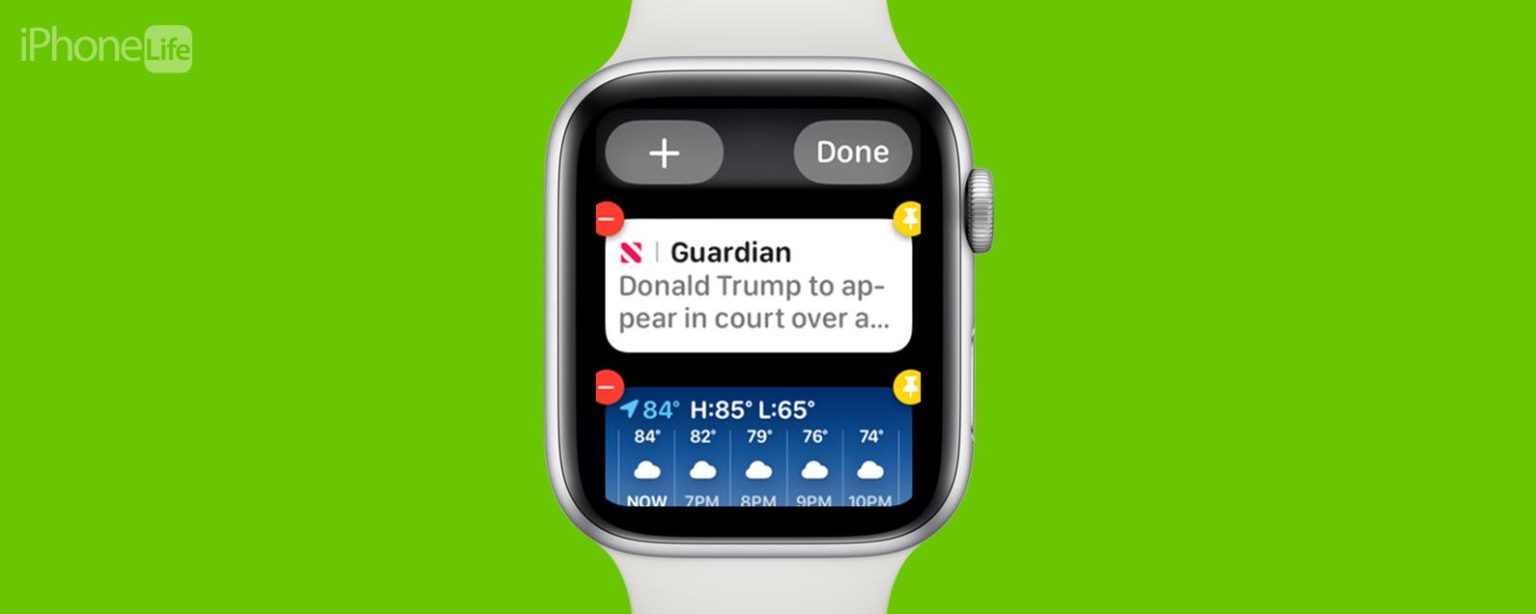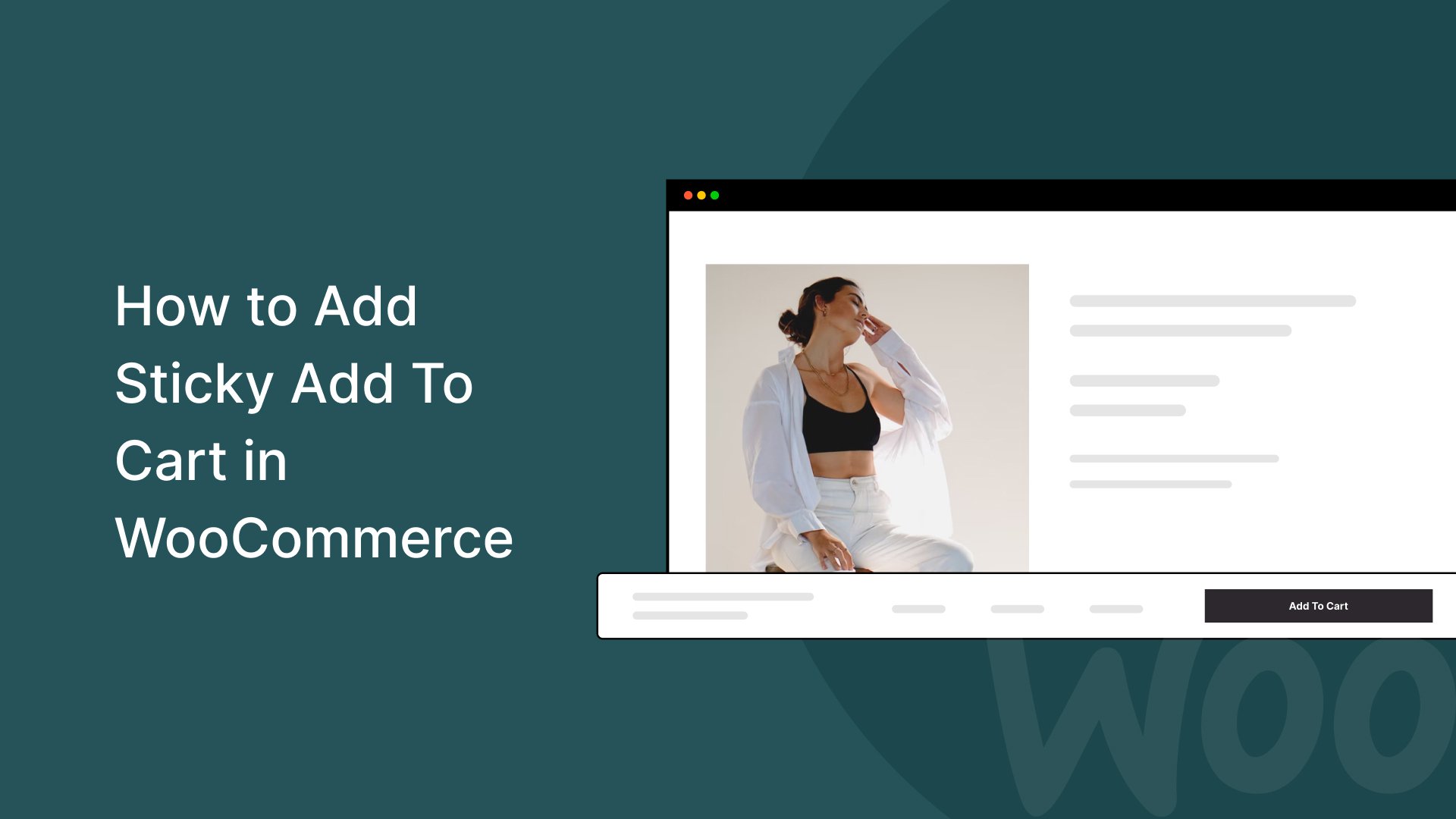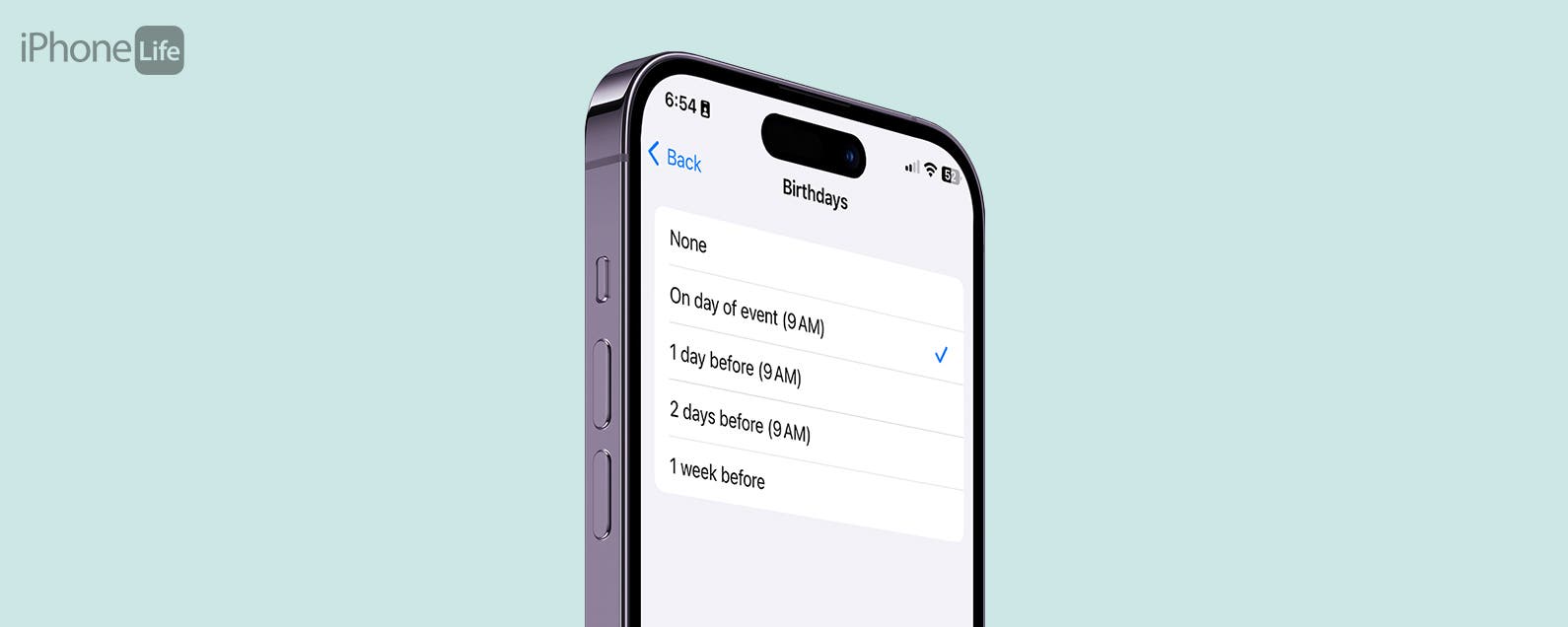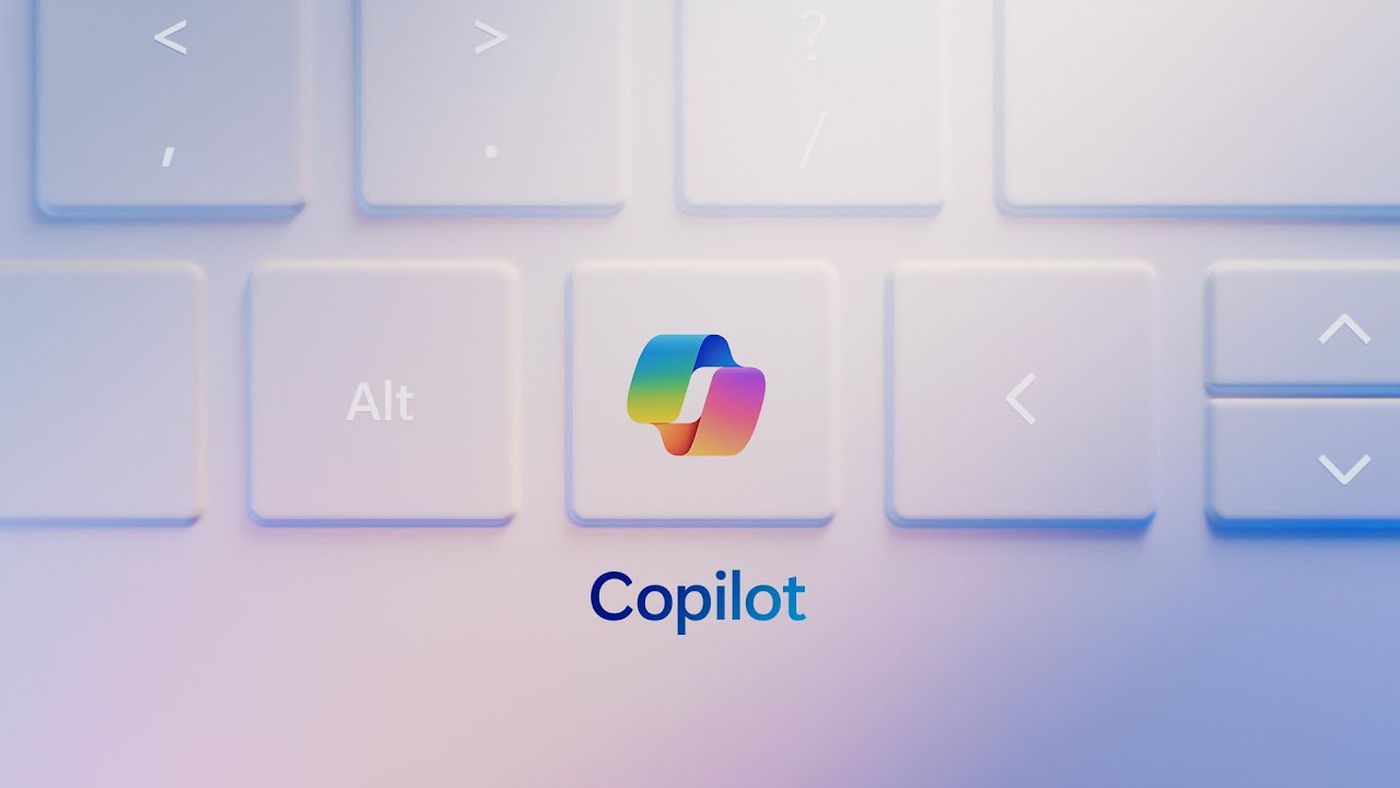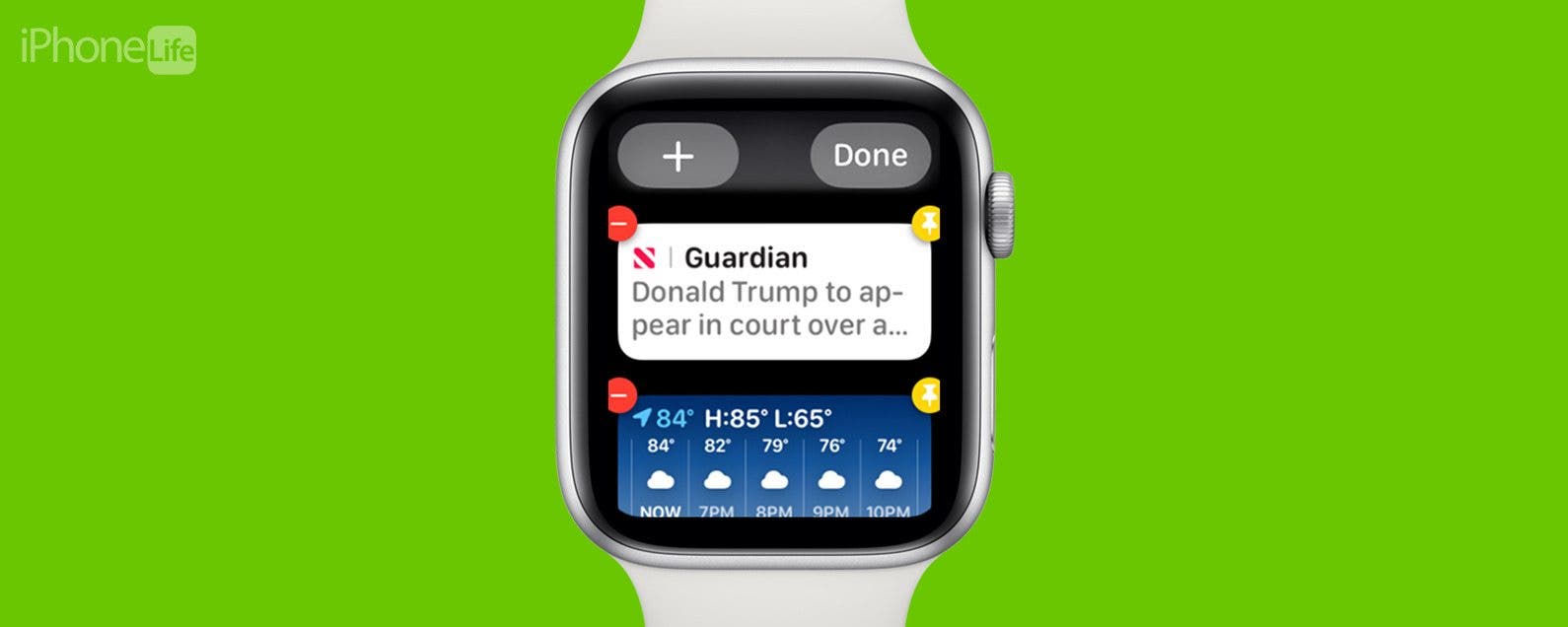
* Esta publicación es parte de Vida del iPhoneBoletín Sugerencia del día de . Inscribirse. *
Con las actualizaciones más recientes de Apple para watchOS 10, ahora puede acceder fácilmente a sus widgets favoritos con la nueva función Smart Stacks. Antes de watchOS 10, podía acceder al Centro de control cuando deslizaba hacia arriba la carátula de su Apple Watch. Ahora, cuando desliza hacia arriba la esfera de su reloj, accede a los widgets de Apple Watch Smart Stack. ¡Te mostraré cómo acceder y personalizar esta nueva característica!
Por qué te encantará este consejo:
- Aprende a usar la nueva función Smart Stacks de widgets en Apple Watch.
- Fije sus widgets favoritos en la parte superior de la lista para acceder fácilmente a ellos a través de la nueva función Smart Stacks.
- Accede a tus aplicaciones favoritas y consulta la información más importante de un vistazo.
Widgets de Apple Watch: cómo usar Smart Stacks
Requisitos del sistema:
Este consejo funciona en Apple Watch con watchOS 10 o posterior. Descubra cómo actualizar a watchOS 10.
Soy un gran admirador de los widgets y estoy emocionado de finalmente tenerlos fácilmente accesibles en mi Apple Watch. Si bien definitivamente es un pequeño ajuste que Apple haya cambiado la función de deslizar hacia arriba a los widgets de Smart Stack en lugar del Centro de control, no me importa la nueva ubicación del Centro de control. Antes de watchOS 10, rara vez usaba mi botón lateral, por lo que para mí es una mejora. ¡Cuéntanos cómo te sientes acerca de las nuevas actualizaciones del Apple Watch! Si te gustan los consejos sobre las funciones más recientes del software de Apple, ¡asegúrate de suscribirte a nuestro Consejo del día gratuito!
- En su Apple Watch, deslice hacia arriba o gire la corona digital.
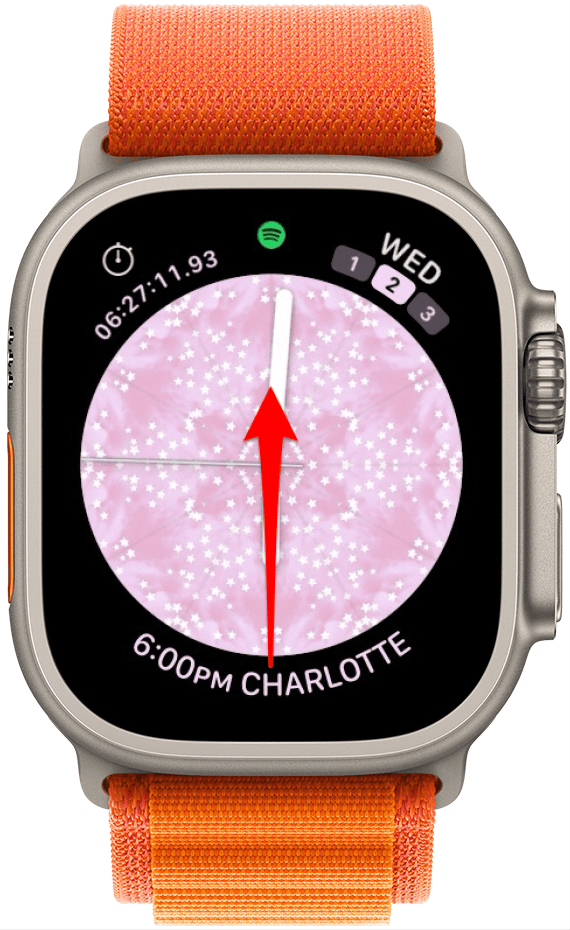
- Verá una versión más pequeña del reloj junto con la fecha.
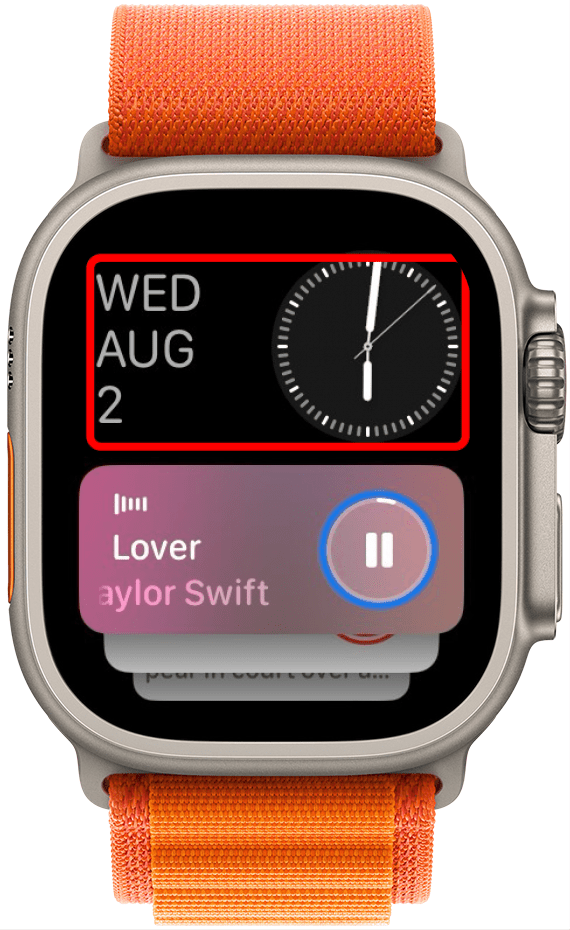
- Si tiene alguna aplicación ejecutándose actualmente en su dispositivo o iPhone, estos serán los primeros widgets que se mostrarán y no se pueden reordenar ni editar. Sin embargo, una vez que deje de ejecutar esas aplicaciones, se cerrarán de la pila de widgets.
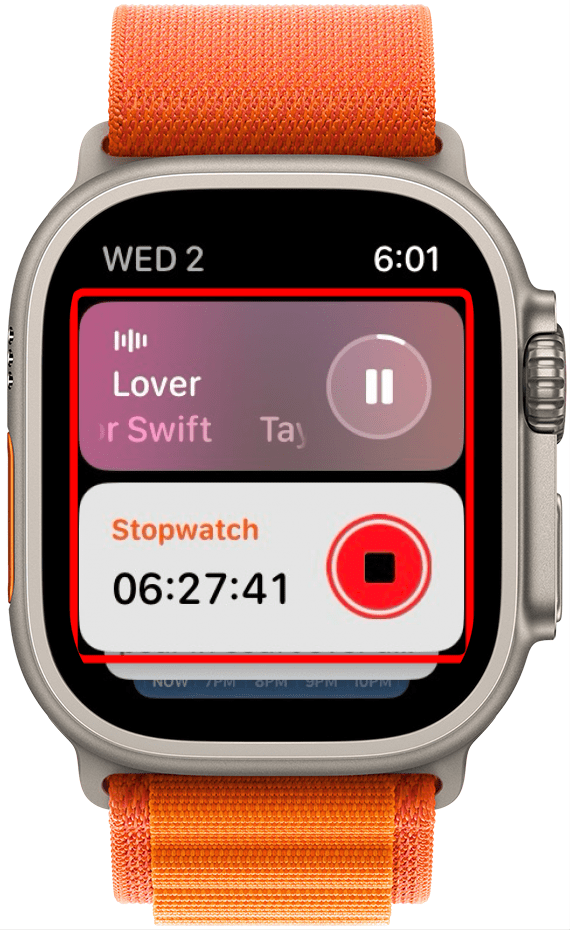
- Desplácese por los widgets en la pantalla táctil o use la corona digital.
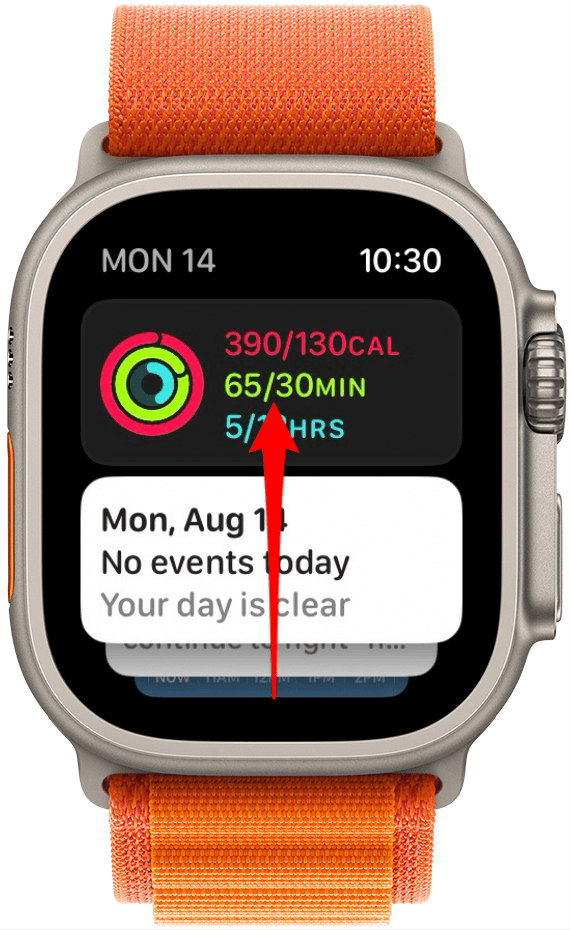
- Toque un widget para abrir la aplicación asociada.
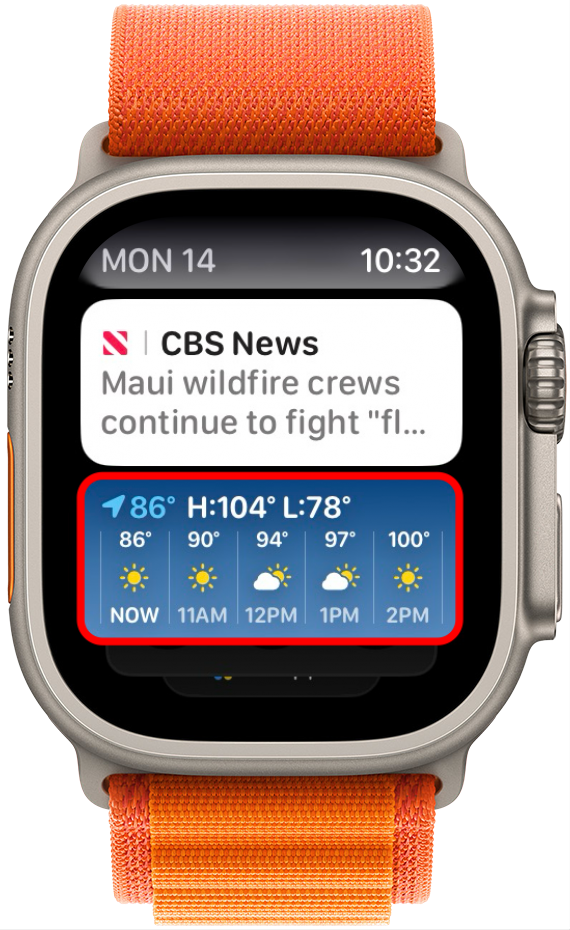
- Para editar sus widgets Smart Stack, busque el primer widget inactivo. Presione y mantenga.
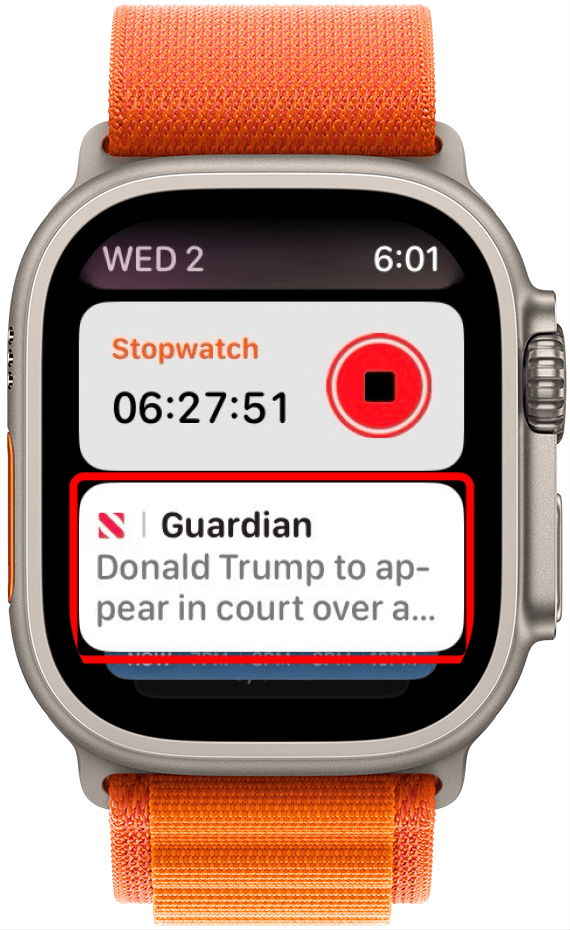
- Para agregar un nuevo widget, toque el botón más.
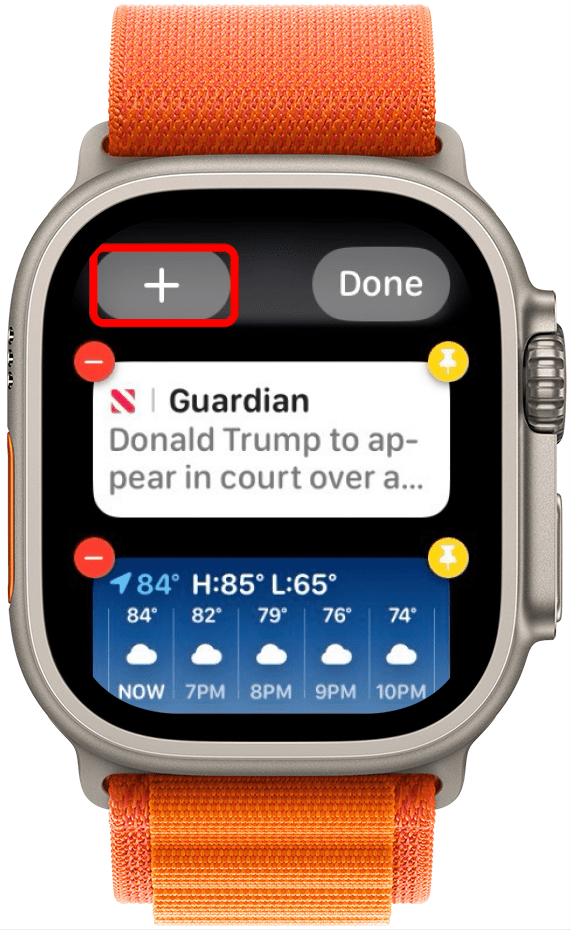
- Para eliminar un widget, toque el Botón menos.
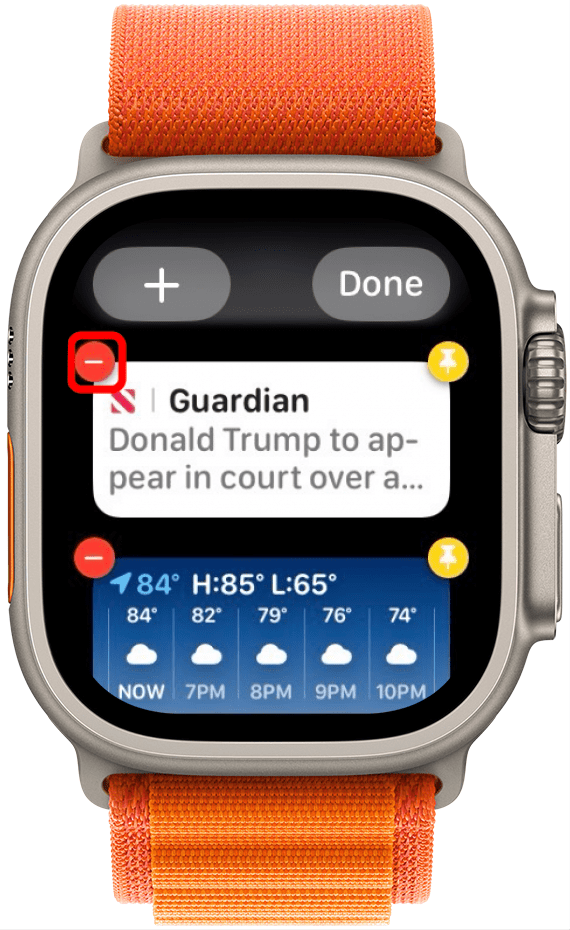
- Toque en el Botón de alfiler para fijar un widget en la parte superior de la pila.
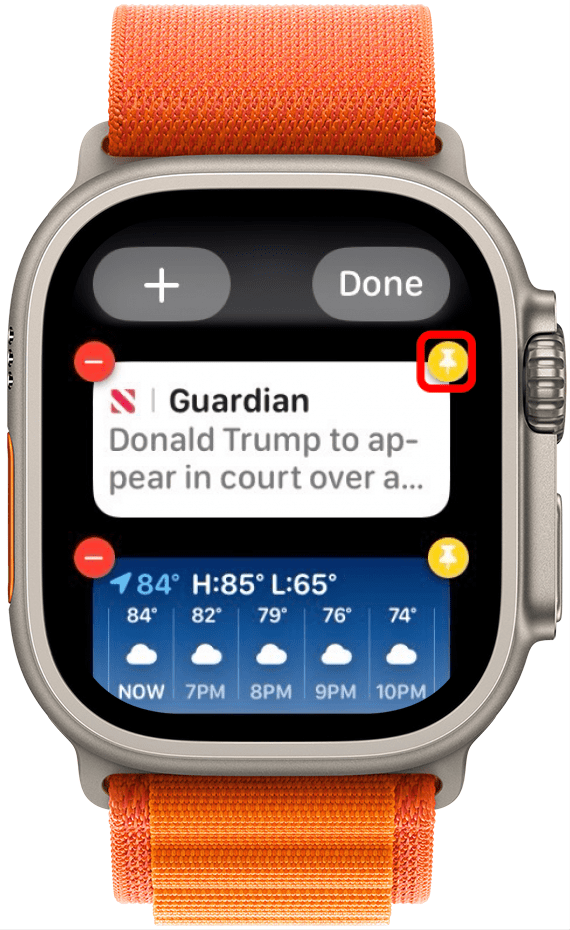
- Grifo Hecho cuando hayas terminado.
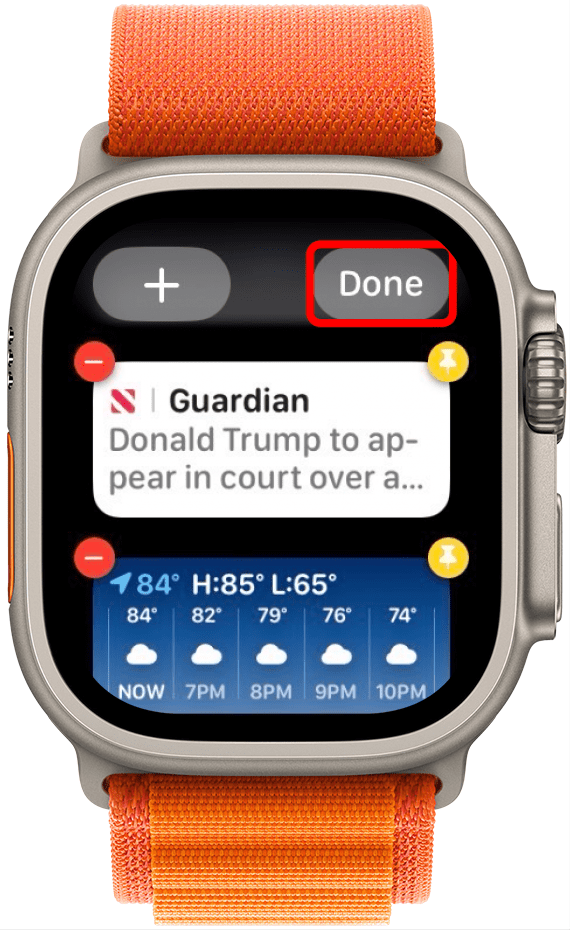
Y así es como acceder, editar y personalizar la nueva función de widget Smart Stack en su Apple Watch. Parte de la función Smart Stack es que le mostrará automáticamente las aplicaciones abiertas y activas, por lo que incluso si ancla un widget, seguirá apareciendo debajo de sus aplicaciones actualmente en uso.